夢限ソフト 宅配便伝票印刷ソフト 産直新鮮組
TOP
|
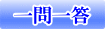 |
|
|
 |
試用できますか? |
 |
はい自由にダウンロードして1ヶ月間お試しいただけます。先頭へ |
|
|
 |
試用中の機能制限はありますか? |
 |
1ヶ月間は全ての機能を制限なく使えます。 1ヶ月をすぎると印刷ができなくなりますがユーザー登録していただくとそのまま使える用になります。
|
|
|
 |
試用中のデータはソフト購入後そのまま使えますか? |
 |
はいそのまま使えます。 |
|
|
 |
このソフトでなにが印刷できますか? |
 |
主なものは宅配便伝票、振込用紙、お買上明細書 その他多数 |
|
|
 |
印刷できる宅配便の種類は? |
 |
宅急便(ヤマト運輸)
ペリカン便
佐川急便
ゆうパック
その他ご要望があれば対応可能です。
|
|
|
 |
明細書等に自分のロゴマーク(自社マーク)が入れられますか? |
 |
はい簡単にいれられます。
|
|
|
 |
明細書に自分で設定した文章をいれられますか? |
 |
はい入れられます。しかも文章をあらかじめいくつか用意しておき
お客様や、商品などに応じた文章を簡単に切り替えて印刷可能です。ご自分で工夫したお礼の文章等を登録しておいて活用してください。
|
|
|
 |
過去の注文履歴は見れますか? |
 |
はい直ぐにわかります。また履歴をとりこんで新しい伝票を作成することも簡単です。注文履歴の画面で注文主を検索すると過去の注文履歴が送り元名、送り先名、商品名、金額等が一覧で表示されます。また受注画面で履歴を取り込む事も簡単にできます。 |
|
|
 |
お金を支払う人と荷物を送る人の名前が違う場合は? |
 |
産直新鮮組ではお金を支払う人(請求先)、荷物を送る人、荷物を受け取る人の入力ができますのでまったく問題ありません。 |
|
|
 |
1回の注文でいっぱい注文されたら? |
 |
1つの受注画面で99件の明細を入力できます。ある注文主が99件の送り先に送ることの入力ができ、99枚の宅配便伝票、その明細書、その合計の振込用紙が一発で印刷できます。また入力も履歴を取り込んで入力ができます。 |
|
|
 |
郵便番号が調べられますか? |
 |
郵政省が公表しているの11万件分のデータを、独自の郵便番号辞書に内臓していますのでいろいろな方法で検索できます。郵便番号が分かっていればそれを入力すれば、住所が自動で入力されます。郵便番号がわからない場合は 県→郡→村→字 等の順に一覧からクリックしていけば簡単に入力できます。 |
|
|
 |
郵便番号データの更新はできますか? |
 |
市町村合併等で最近は頻繁に住所変更がありますが、郵政省で郵便番号や住所の変更がありそれが公表されれば、それに対応した新しい郵便番号辞書を作成し本サイトよりダウンロードして更新できますので、いつも最新の郵便番号辞書をご利用できます。 |
|
|
 |
顧客の検索方法は? |
 |
フリナガ、漢字名、電話番号、などで強力に検索できます。
|
|
|
 |
登録済みの顧客の電話番号の局番が変更になったら? |
 |
NTTが局番を変更する場合があります。
たとえば
0123-45-6789
↓
012-345-6789
と変更になっても同じ番号として検索できますので、まったく問題ありません。
|
|
|
 |
お得意さんに年賀状や郵便を送りたいのだけれど。 |
 |
入力された受注伝票のデータから購入金額順に顧客を一覧で表示できますので、大事な顧客が一目でわかります。一覧表には購入金額と最終注文日、電話番号等も表示されます。その一覧から選択した顧客の葉書印刷、宛名ラベル印刷、が簡単にできます。またそのデータをエクスポートできますので使いなれた葉書印刷ソフトで取り込んで印刷するとこも可能です。 |
|
|
 |
送り元、送り先の組み合わせを入力しておかなければいけないの? |
 |
他社製ソフトでは先ず送り元と送り先の組み合わせを入力しておいてそれをもとに送り状を作成するソフトがありますが、産直新鮮組では受注伝票画面にそのまま入力していけばOKです。はじめに組み合わせを入力してからまた別の画面に移動して宅配便の伝票を印刷しなければならないといった、煩わしさはありません。
他社製ソフトでは、送り先の顧客が注文してくると改めて送り元等に登録しなおさなければならないといったものがありますが、産直新鮮組では一度入力された顧客データは、注文主、送り元、送り先としてすぐに呼びし可能なので、改めて登録しなおす煩わしさはありません。
|
|
|
 |
宅配便の伝票印刷の枚数をかえられますか? |
 |
例えばりんご2箱注文を受ければ、通常2枚の宅配便伝票を印刷しますが、2つを縛って送りたいので1枚だけ印刷したいような場合でも印刷枚数を指定できますので便利です。 |
|
|
 |
顧客の重複確認は? |
 |
顧客データを入力時にフリガナや電話番号から既に入力済みのデータと自動で照らし合わせて重複があると重複の可能性のあるデータを一覧で表示します。登録済みのデータを使う場合は現在入力中のデータを中止して直ちに登録済みのデータに移動しそのデータを使う事ができます。 |
|
|
 |
商品マスターとは? |
 |
商品の一覧データまたは商品メニューです。自社で扱う商品のデータをあらかじめ登録しておき、それを呼びだす事で入力が楽になります。導入時に商品マスターを登録しておく事をお勧めします。品番、商品名、金額などを登録できます。 |
|
|
 |
顧客マスターとは? |
 |
顧客の住所録のようなもので新規の顧客は一度登録すれば、リピートで注文があった場合もすぐに呼び出して使う事ができます。また年賀状や、郵便の宛名ラベル等も顧客マスターから印刷ができます。 |
|
|
 |
受注伝票とは? |
 |
注文があった時に入力する画面です。産直新鮮組では一回の注文で複数の明細をまとめて入力できます。例えばご主人と奥様がそれぞれの名前でそれぞれの送り先に送り、支払いは全てご主人がするような場合でもそれを同じ受注伝票に入力できますので、それらの明細書と合計金額の振込用紙がただちに印刷できます。登録済みの顧客からの注文ならば顧客マスターから呼び出して入力可能です。また新規顧客でも、受注画面から直接顧客マスターに移動して入力でき、新規入力した顧客データが入力中の受注画面に直ぐに反映されるので、いろいろな画面にいったり来たりといった煩わしさがなく、新規顧客、登録済顧客の区別することなく連続して受注伝票を、どんどん入力して行くとこが可能です。また受注伝票の入力がおわれば、その画面からただちに、宅配便伝票、明細書、振込用紙を同時に印刷する事が可能です。 |
|
|
 |
宅配便伝票、明細書、振込用紙を3種類同時に印刷する利点は? |
 |
産直新鮮組では受注伝票の画面で注文の入力がすめば、宅配便伝票、明細書、振込用紙を受注伝票の画面から直ぐに同時に印刷が可能です。この事により1つの入力がおわった時点で3種類を一気に印刷していまって、それをクリップで等で留めておけば、あとで出荷作業が楽くにできます。クリップでとめた宅配便伝票を全部荷造りしてそのなかに明細書、振込用紙を同封すれば良いのです。いくつも受注伝票を入力したあとに別々に3種類を印刷するとあとで、それらを組にしなければならず余分な手間がかかるだけでなく間違いも発生するでしょう。ですから受注画面で注文を入力できしだい3種類を印刷してクリップで留めまた次の注文を入力するといった作業を行える事は産地直送の仕事を改善できるのです。 |
|
|
 |
明細書、振込用紙を商品とは別に郵送したい場合は? |
 |
通常は荷物と一緒に明細書と振込用紙を同封する場合が多いと思いますが別に郵送したい場合は明細書と振込用紙を市販の窓付き封筒にいれると明細書に印刷した住所が窓から見えるようになっている為そのまま郵送できるようになっております。宛名を手書きしたり、宛名を封筒に印刷したり、宛名ラベルを印刷したりと行った事は不要です。 |
|
|
 |
入金の処理は? |
 |
振込用紙の印刷は金額と振込み人の名前が印刷されるだけでなく入力時に自動で振られる伝票番号と顧客番号も印刷されています。郵便振込での入金があった場合は入金の画面でその伝票番号を打ち込むだけで伝票を特定し入金の処理ができますので簡単です。もちろん顧客の名前や電話番号で伝票を検索して入金処理をする事も可能です。 |
|
|
 |
未入金の確認は? |
 |
入金予定の画面でいつでも未入金を一覧で確認できます。一覧には名前、金額、電話番号が表示され。また印刷もできますので、未入金の方に連絡をとる事もできます。また未入金の合計金額も表示されますので、あといくら入金されるのかが、一目でわかります。 |
|
|
 |
必要なプリンターは? |
 |
①「宅配便伝票用」ドットインパクトプリンター(モノクロで可)
②「明細書用」(A4普通紙)カラー推奨
③「振込用紙」(官製の郵便振込用紙) モノクロプリンターでも可
産直新鮮組の3種類同時印刷の機能を活用する為に上記三つを同時に印刷できるようにプリンターを準備する事をおすすめします。②と③を一つのプリンターで用紙を差し替えながら印刷する事も可能ですが、産直新鮮組の機能がフルに発揮できません。 |
|
|
|
|
TOP |